Enamik kaasaegseid arvutustabelirakendusi võimaldab teil määrata ridade ja veergude nimesid. MS Excelil sellist võimalust pole: andmeallkirjad tuleb sisestada otse tabelisse. Kuid sellel on oma eelis. See programm võimaldab jätta variatsioonisarjadele nähtavad sildid, kui kerite tabelit suvalise arvu lahtrite kaupa vertikaalselt ja horisontaalselt.
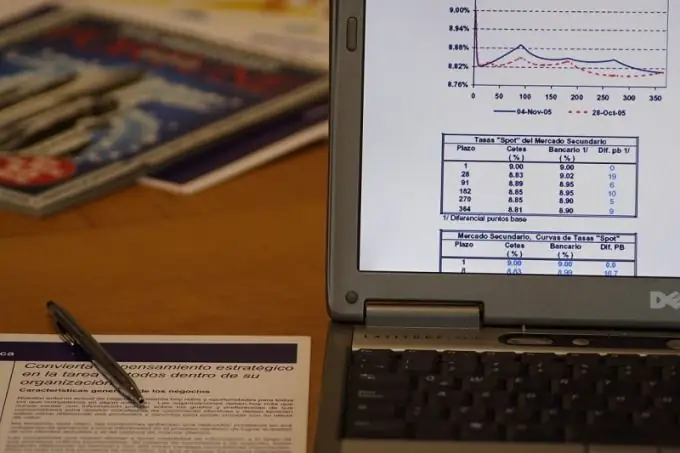
Juhised
Samm 1
Seega võib tiitrid ja pealkirjad jätta nähtavaks ning andmeid saab nihutada ja kerida nii üles kui vasakule. See on mõttekas, kui tabel on suur ja sisestate või vaatate ridade või veergude otstes asuvaid andmeid. Selleks, et mitte segadusse sattuda ja teavet sobimatule lahtrisse sisestada, on allkirjadel mugav olla kogu aeg nähtaval kohal.
2. samm
Teistes arvutustabelites ja andmebaasides jäävad nähtavaks kas ridade nimed (horisontaalseks kerimiseks) või veerunimed (vertikaalseks kerimiseks). Need on näiteks MS Access, Statistica for Windows jt. Excelis saate sama akna paljundada ühele lehele ning andmesildid asuvad tabeli enda peal ja nendega saab manipuleerida üksteisest sõltumatult.
3. samm
Selleks kirjutage kõigepealt veergudesse pealkirjad ja ridade pealdised. Pole tähtis, kas kasutate lahtrite ühendamist, mitu taset pealkirjadel ja alamrubriikidel on: igal juhul saate lehe jagada fikseeritud ja keritavateks aladeks täpselt vastavalt oma vajadustele.
4. samm
Pärast ridade päiste ja nimede allkirjastamist valige programmi peamenüüs jaotis "Aken" ja leidke selles üksus "Split". Vaikimisi jagatakse nähtav lehe aken vabalt liikuvate joontega neljaks võrdseks sektoriks. Sellisel juhul dubleeritakse lehe ülemine ja vasak osa, eraldatud eraldusjoontega, üle algse tabeli nii paljude ridade ja veergudega, kui eraldajaid vasakul ja ülal on ridu ja veerge.
5. samm
Sellist kahekordistamist pole absoluutselt vaja. Seega, kui peate nähtavaks jätma ainult joonte nimed, topeltklõpsake horisontaalsel eraldusjoonel. See kaob, nagu ka veerunimede kahekordistamine. Seejärel liigutage kursor vertikaalse joone kohale ja selle kursor muudab välimust. Hoides hiire vasakut nuppu all, lohistage eraldusjoon rea nimede parempoolsesse serva.
6. samm
Ridanimede tarbetu kahekordistamise eemaldamiseks minge menüüsse Aken ja valige selles üksus Külmutage piirkonnad. Nimede kahekordistamine kaob uuesti ja vertikaalne joon muutub 3D-lt 2D-le ja fikseeritakse jäigalt. Nüüd horisontaalselt tabelis kerides on rea sildid alati nähtavad, hoolimata sellest, kui palju trükitud andmete lehekülgi te sirvite.
7. samm
Samamoodi saate veergude pealkirjad või mõlemad korraga eraldada. Selles režiimis pole eraldusjooni siiski võimalik eemaldada ega teisaldada. Kui tegite vea ja peate teisaldama ühe või mõlemad eraldusjooned, valige menüüs "Aken" "Ala alade avamine". Jaoturid taastavad kolmemõõtmelise ilme ja saate neid hiirega lehel soovitud kohta lohistada. Seejärel kinnitage alad uuesti. Kui piirkondade eraldamise vajadus pole enam vajalik, valige menüüs "Aken" käsk "Ühendamata". Kuid see pole üldse vajalik, kuna neid ridu trükisel ei kuvata.






